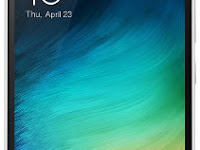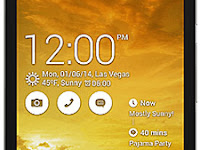
Cara Flash Asus Zenfone 5 (T00F/T00J) Bootloop Tested 100% Work
Cara mudah Flash Asus Zenfone 5 (T00F/T00J) Tested 100% work - Satu lagi artikel terbaru mengenai flash Asus Zenfone, kali ini kami akan membahas tentang Cara Flash Asus ZenFone 5 T00F/T00J. Ponsel Asus Zenfone 5 yang kami flash mengalami bootloop yaitu pada saat dinyalakan stuck dilogo Asus, awalnya hanya lemot atau susah masuk kemenu utama. Sudah kami atasi dengan melakukan hard reset di mode fastboot tidak membawa hasil yaitu masih mengalami masalah yang sama. Cara terakhir yang kami lakukan untuk mengatasi masalah bootloop di Asus Zeonfone 5 (T00F/T00J) adalah dengan melakukan Flash Asus Zenfone 5 via ADB Fastboot Tool, hasilnya 100% sukses dan ponsel kembali normal untuk digunakan kembali.
Selain mengatasi Bootloop, flash ulang Asus Zenfone 5 (T00F/T00J) juga bisa mengatasi permasalah lainnya di system android seperti aplikasi berhenti, aplikasi error, hang, data seluler tidak bisa di aktifkan, lemot/lelet dan lain-lain, Masalah-masalah seperti ini akan dengan mudah terasi dengan melakukan flash ulang dan ponsel akan kembali seperti semula atau seperti pada saat membeli dari pabrik.
 |
| Asus Zenfone 5 |
Sebelum melakukan flash ulang Asus Zenfone 5 (T00F/T00J), anda harus menyiapkan dulu bahan-bahan yang dibutuhkan yaitu Intel Android Driver, Adb Fastboot tool dan juga sebuah fimware yang harus sesuai dengan tipe Asus Zenfone 5 milik anda. Bahan-bahan tersebut sudah saya sediakan di bawah ini yang dapat anda download secara langsung. Silahkan anda ikuti langkah-langkah flash Asus Zenfone 5 (T00F/T00J) dibawah ini.
Bahan-bahan flashing Asus Zenfone 5 (T00F/T00J) :
- Download Intel USB Drivers
- Download Adb FastBoot Tool
- Download Fimware Asus Zenfone 5 (T00F/T00J) (Pilih fimware sesuai SKU Asus Zenfone 5 anda (WW , TW ,CN atau CHT) )
Cara Flashing Asus Zenfone 5 (T00F/T00J) :
- Pertama Ekstrak Intel USB Drivers kemudian install di PC/laptop
- Ekstrak juga Adb Fastboot Tool dan fimware Asus Zenfone 5 yang sudah di download
- Kemudian pindahkan fimware Asus Zenfone 5 yang telah di ekstrak ke folder Adb fastboot tool
- Matikan Asus Zenfone 5 yang masih dalam kondisi menyala
- Sekarang masuk ke Fastboot Mode dengan cara menekan tombol Volume Up + Power secara bersamaan sampai berada di mode Fastboot
- Selanjutnya dimode fastboot pilih Recovery dengan menekan tombol Volume Down untuk turun dan konfirmasi dengan menekan tombol power dan Asus Zenfone 5 akan melakukan reboot secara otomatis
- Setelah reboot akan muncul logo roboot hijau dengan tulisan No Command
- Tekan Volume Up + Volume down lalu lepaskan Volume Up sementara jari masih menekan Volume down lalu lepas (Setelah tombol Volume down dilepas akan otomatis keluar menu recovery pilihan)
- Sekarang pilih appy update from adb
- Hubungkan Asus Zenfone 5 ke PC menggunkan Kabel USB (Gunakan kabel usb yang original)
- Selanjutnya buka folder Adb Fastboot jalankan Command Prompt dengan cara menekan tombol Shift di keyboard lalu klik kanan pilih Open command windows here seperti gambar di bawah ini
- Setelah Command Prompt terbuka ketik perintah adb sideload [nama fimware].zip misal adb sideload UL-ASUS_T00F-WW-2.22.40.540-user.zip lalu tekan enter di keyboard dan otomastis proses flashing Asus Zenfone 5 akan jalan, tunggu hingga selesai
- Jika proses flashing Asus Zenfone 5 sudah 100% berarti proses flashing sudah selesai, seperti yang pada gambar dibawah ini
- Sekarang Asus Zenfone 5 akan kembali berada di mode recovery
- Agar proses flashing lebih maksimal lakukan hard reset dengan cara masih di mode recovery pilih Wipe data factory reset > Yes -- delete all user data > wipe cache partition > konfirmasi dengan memilih yes (tunggu hingga selesai)
- Jika sudah selesai terakhir pilih reboot system now
- Untuk proses booting pertama biasanya cukup lama, tungga saja sampai selesai
Sekarang anda sudah berhasil melakukan flash ulang Asus Zenfone 5 (T00F/T00J) jika tadinya Asus Zenfone 5 mengalami masalah di system android setelah selesai flashing Asus Zenfone 5 akan kembali normal. Sekianlah artikel mengenai Cara Mudah Flash Asus Zenfone 5 (T00F/T00J) Bootloop Tested 100% Work. Semoga artikel ini dapat membantu anda yang lagi membutuhkan.